- Mwandishi Abigail Brown [email protected].
- Public 2024-01-15 11:29.
- Mwisho uliobadilishwa 2025-01-24 12:25.
Unachotakiwa Kujua
- Nenda kwa Tazama > Gawanya ili kugawanya skrini katika sehemu nne. Ili kuondoa skrini zote zilizogawanyika, chagua Tazama > Gawanya tena.
- Tumia pau za kusogeza kusogea katika kila roboduara. Weka upya pau zilizogawanyika kwa kubofya na kuburuta.
- Ili kupunguza idadi ya skrini hadi mbili, buruta pau moja kati ya mbili zilizogawanyika hadi juu au upande wa kulia wa skrini.
Makala haya yanafafanua jinsi ya kugawanya skrini katika Excel. Maagizo yanatumika kwa matoleo ya Excel 2019, 2016, 2013 na Excel ya Microsoft 365.
Jinsi ya Kupata Skrini iliyogawanyika katika Excel
- Bofya kichupo cha Tazama cha utepe.
- Bofya aikoni ya Split ili kugawanya skrini katika sehemu nne.
Split Skrini ni nini katika Excel?
Tumia kipengele cha skrini iliyogawanyika cha Excel ili kuona nakala nyingi za lahakazi moja. Kugawanya skrini hugawanya laha ya kazi ya sasa kiwima na/au mlalo katika sehemu mbili au nne hukuruhusu kuona sehemu sawa au tofauti za laha ya kazi.
Kugawanya skrini ni njia mbadala ya vidirisha vya kugandisha ili kuweka mada au vichwa vya laha za kazi kwenye skrini unaposogeza. Kwa kuongeza, skrini zilizogawanyika zinaweza kutumika kulinganisha safu mlalo au safu wima mbili za data zilizo katika sehemu tofauti za lahakazi.
Gawanya Skrini katika Vidirisha Mbili au Vinne
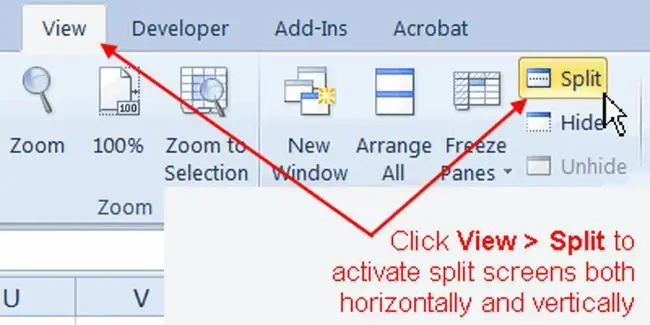
Unaweza kugawanya skrini ya Excel katika vidirisha vinne kwa kutumia ikoni ya Gawanya iliyoko kwenye kichupo cha Angalia cha utepe.
Chaguo hili hufanya kazi kwa kuongeza pau zilizogawanyika za mlalo na wima kwenye lahakazi.
Kila kidirisha kina nakala ya laha kazi nzima na pau zilizogawanyika zinaweza kubadilishwa kibinafsi au kwa pamoja ili kukuruhusu kuona safu mlalo na safu wima mbalimbali za data kwa wakati mmoja.
Kugawanya Skrini Kwa Mlalo na Wima
Hatua zilizo hapa chini zinashughulikia jinsi ya kugawanya skrini ya Excel kwa usawa na wima kwa kutumia kipengele cha Mgawanyiko.
Kuongeza Data
Ingawa data haihitaji kuwepo ili skrini zilizogawanyika zifanye kazi, hurahisisha kuelewa jinsi kipengele hiki kinavyofanya kazi ikiwa laha-kazi iliyo na data itatumika.
- Fungua laha ya kazi iliyo na kiasi kinachofaa cha data au ongeza safu mlalo kadhaa za data - kama vile data inayoonekana kwenye picha hapo juu - kwenye lahakazi.
- Kumbuka unaweza kutumia mpini wa kujaza kujaza kiotomatiki siku za wiki na vichwa vya safu wima mfuatano kama vile Sampuli1, Sample2, n.k.
Kugawanya Skrini katika Nne
- Bofya kichupo cha Tazama cha utepe.
- Bofya Gawanya katika kikundi cha Dirisha ili kuwasha kipengele cha skrini iliyogawanyika.
- Pau zilizogawanyika za mlalo na wima zinapaswa kuonekana katikati ya laha ya kazi.
- Katika kila moja ya robo nne zilizoundwa na pau zilizogawanyika lazima kuwe na nakala ya laha kazi.
- Pia lazima kuwe na pau mbili za kusogeza wima upande wa kulia wa skrini na pau mbili za mlalo za kusogeza chini ya skrini.
- Tumia pau za kusogeza kusogea katika kila roboduara.
- Weka upya pau zilizogawanyika kwa kuzibofya na kuziburuta kwa kipanya.
Kugawanya Skrini kwa Mawili
Ili kupunguza idadi ya skrini hadi mbili, buruta pau moja kati ya mbili zilizogawanyika hadi juu au upande wa kulia wa skrini.
Kwa mfano, ili skrini igawanywe kwa mlalo, buruta upau wa kugawanyika wima hadi upande wa kulia au kushoto kabisa wa laha ya kazi, ukiacha upau mlalo pekee ili kugawanya skrini.
Inaondoa Skrini Zilizogawanywa
Ili kuondoa skrini zote zilizogawanyika:
Bofya Angalia > Gawanya ili kuzima kipengele cha skrini iliyogawanyika;
au
Buruta pau zote mbili zilizogawanyika kwenye kingo za skrini; na pau zote mbili katika nafasi hii, ikoni ya mgawanyiko kwenye utepe imezimwa
Gawanya Skrini ya Excel kwa Kisanduku cha Kugawanyika
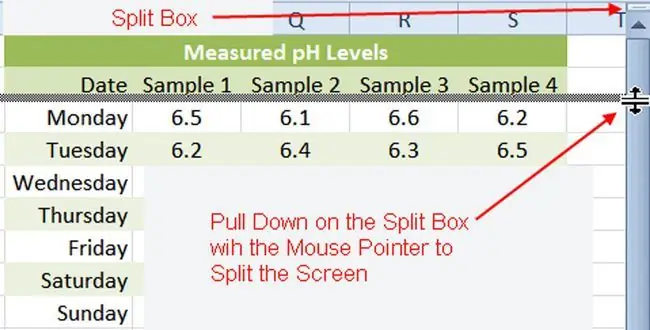
Sanduku la mgawanyiko, njia ya pili na maarufu sana ya kugawanya skrini katika Excel, liliondolewa na Microsoft kuanzia na Excel 2013.
Kwa wale wanaotumia Excel 2010, maagizo ya kutumia kisanduku cha kugawanyika yanaweza kupatikana hapa chini.
Gawanya Skrini Kwa Kisanduku cha Kugawanya katika Excel 2010
Kama inavyoonekana kwenye picha iliyo hapo juu, unaweza kugawanya skrini ya Excel kwa mlalo kwa kutumia kisanduku cha mgawanyiko kilicho juu ya upau wa kusogeza wima.
Sanduku la kupasuliwa wima liko katika kona ya chini kulia ya skrini ya Excel, kati ya pau za kusogeza zilizo wima na zile za mlalo.
Kutumia kisanduku cha mgawanyiko badala ya chaguo la mgawanyiko lililo chini ya kichupo cha Tazama hukuruhusu kugawanya skrini katika mwelekeo mmoja pekee - jambo ambalo watumiaji wengi wanataka.
Kugawanya Skrini Kwa Mlalo
- Weka kiashiria cha kipanya juu ya kisanduku cha mgawanyiko juu ya upau wa kusogeza wima kama inavyoonekana kwenye picha iliyo hapo juu.
- Kielekezi cha kipanya kitabadilika kuwa mshale mweusi wenye vichwa viwili unapokuwa juu ya kisanduku cha kugawanyika.
- Kielekezi cha kipanya kinapobadilika, bofya na ushikilie kitufe cha kushoto cha kipanya.
- Mstari mweusi wa mlalo unapaswa kuonekana juu ya safu mlalo ya kwanza ya laha ya kazi.
- Buruta kiashiria cha kipanya kuelekea chini.
- Mstari mweusi wa mlalo unapaswa kufuata kielekezi cha kipanya.
- Kielekezi cha kipanya kikiwa chini ya safu mlalo ya vichwa vya safu katika lahakazi toa kitufe cha kushoto cha kipanya.
- Pau ya mgawanyiko mlalo inapaswa kuonekana kwenye lahakazi ambapo kitufe cha kipanya kilitolewa.
- Juu na chini ya upau wa kugawanyika lazima kuwe na nakala mbili za laha kazi.
- Pia lazima kuwe na pau mbili za kusogeza wima kwenye upande wa kulia wa skrini.
- Tumia pau mbili za kusogeza kuweka data ili vichwa vya safu wima vionekane juu ya upau uliogawanyika na data nyingine iliyo chini yake.
- Nafasi ya upau mgawanyiko inaweza kubadilishwa mara nyingi inavyohitajika.
Inaondoa Skrini Zilizogawanywa
Una chaguo mbili za kuondoa skrini zilizogawanyika:
- Bofya kwenye kisanduku cha mgawanyiko kwenye upande wa kulia wa skrini na uiburute hadi juu ya laha ya kazi.
- Bofya aikoni ya Tazama > Gawanya ili kuzima kipengele cha skrini iliyogawanyika.






